如何創建 YouTube 播放列表?
已發表: 2020-06-08YouTube 播放列表在視頻託管巨頭提供的強大工具列表中佔據特殊位置。 無論您是想按主題組織視頻、製作公路旅行歌曲集,還是將所有您最喜愛的貓咪視頻集中在一個地方,製作 YouTube 播放列表都是最佳選擇。
您可以為自己的視頻、其他視頻的視頻創建播放列表,或者將它們混合在一起——這裡沒有任何限制。
YouTube 播放列表不僅非常適合娛樂,而且是營銷人員可以在其YouTube 營銷工作中使用的強大工具。 創建播放列表不僅可以保持頻道井井有條,還可以提供持續的觀看體驗——視頻一個接一個地播放,讓人們繼續觀看。
但是,如果您是該平台的新手並且從未創建過播放列表,您可能不知道具體如何操作。 在本文中,我們涵蓋了您需要了解的所有內容,不僅包括在 YouTube 上創建和編輯播放列表。
- 如何在 YouTube 上創建播放列表
- 如何編輯 YouTube 播放列表
- YouTube 默認播放列表

如何在 YouTube 上創建播放列表
您可以通過兩種方式創建 YouTube 播放列表和整理視頻。 下面,我們將看看它們。
首先,您需要使用右上角的 YouTube 登錄按鈕登錄您的帳戶。

該按鈕會將您重定向到 Google 登錄頁面。 如果您已經有一個帳戶,請輸入您的登錄詳細信息,然後單擊下一步。 如果您還沒有帳戶,則需要創建一個。 您可以查看我們的文章,了解如何製作 YouTube 頻道的分步指南。
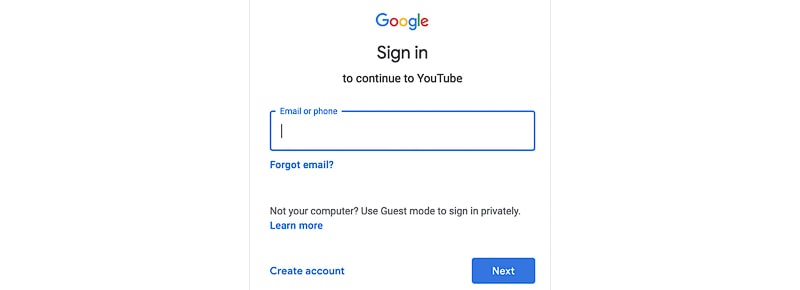
登錄後,從右上角的下拉菜單中選擇“您的頻道”。
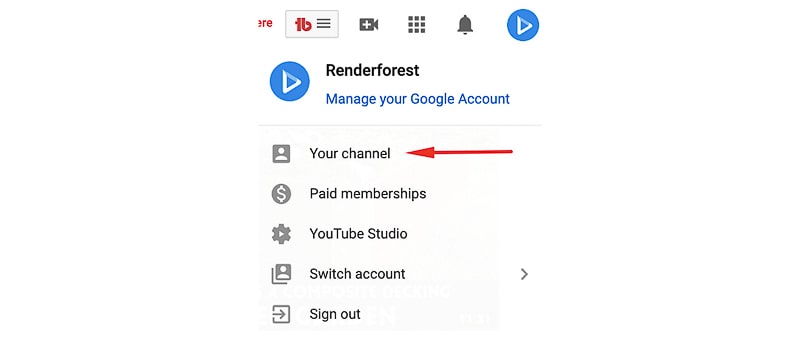
在您的頻道中,選擇右側的“自定義頻道”按鈕以訪問您的頻道編輯器並創建播放列表。

下一頁是您可以完全自定義頻道信息的地方:添加和編輯說明、頻道圖片、管理佈局。 要開始創建播放列表,請導航到右側菜單中的“播放列表”,然後選擇“新建播放列表”。
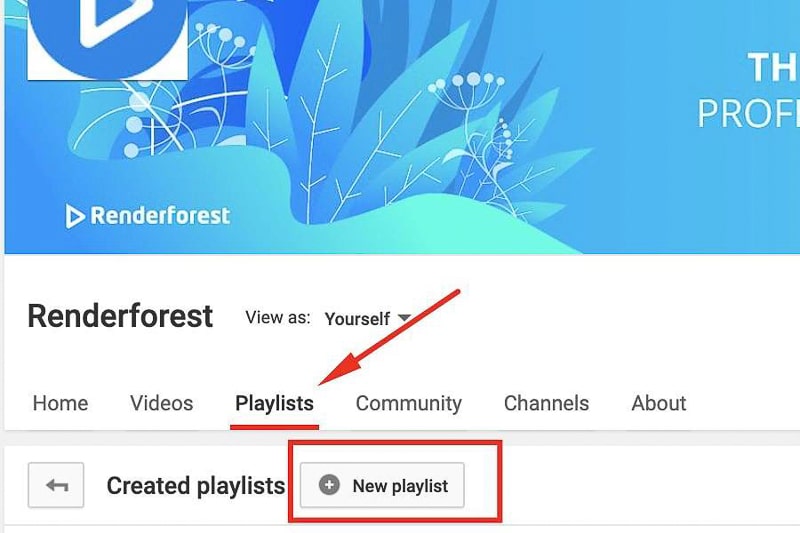
單擊按鈕後,系統將提示您命名播放列表並選擇隱私設置。 允許的字符限制為 150 個字符。 但是,搜索引擎會在 70 個字符後裁剪掉結果。 如果您想針對任何關鍵字來優化搜索引擎的播放列表,請確保將它們包含在前 70 個字符中。
至於隱私設置,您有三個選項可供選擇:公開、不公開和私人。 公共播放列表可供所有人使用。 它們出現在您的頻道和搜索結果中。 未列出的播放列表不會出現在搜索或您的頻道中,人們只能通過私人鏈接訪問它們。 私人播放列表僅供您使用。
輸入名稱並選擇隱私設置後,單擊“創建”。 現在不要擔心標題或設置 - 您可以隨時編輯它們。
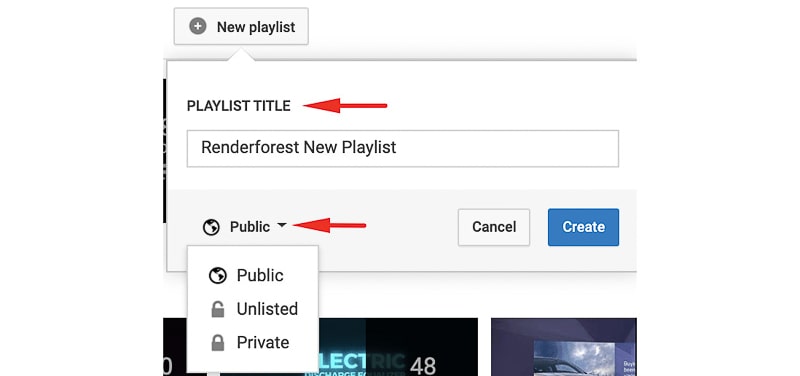
選擇“創建”按鈕後,將創建播放列表並將在新選項卡中打開。 現在,是時候添加視頻了。 單擊三點菜單將提示打開一個下拉菜單。 使用“添加視頻”繼續前進。
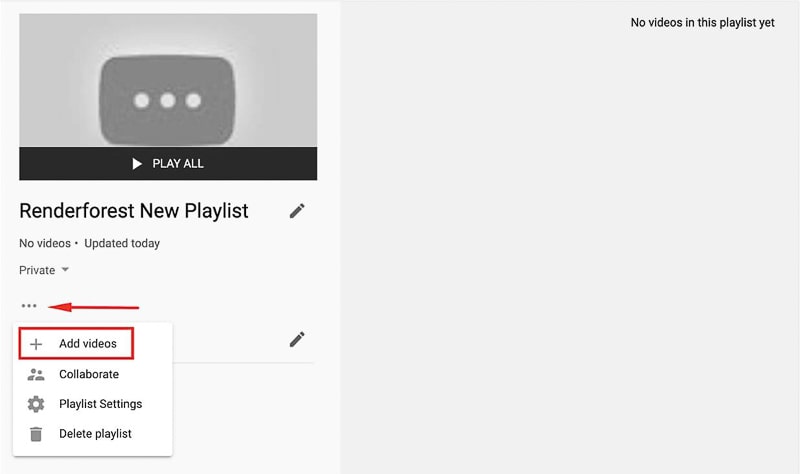
將打開一個彈出窗口,您可以通過三個選項添加視頻:通過搜索、添加鏈接或從您上傳的視頻。
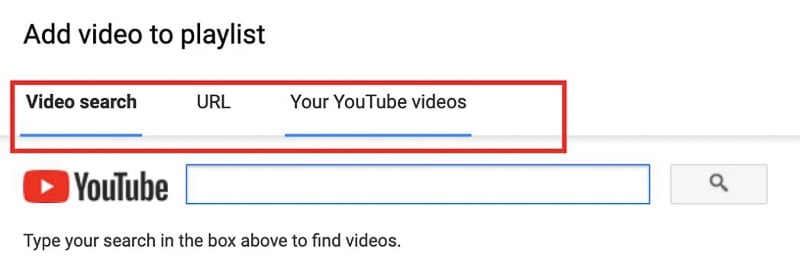
選擇要添加到播放列表的視頻,然後單擊“添加視頻”。
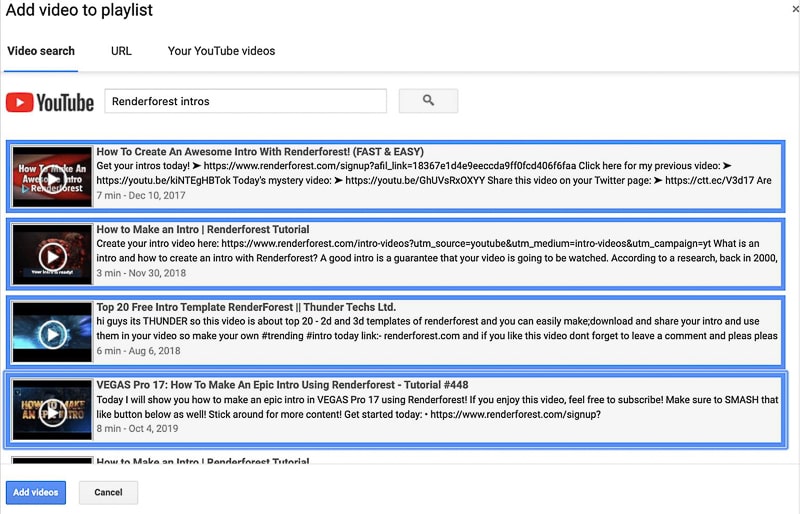
瞧! 您已將第一個視頻添加到閃亮的新播放列表中。 您可以使用每個視頻附帶的一些工具進一步自定義播放列表。 通過單擊每個視頻左側的兩行菜單來排列視頻,然後只需向上或向下拖動即可。
當您將鼠標懸停在視頻上時,右側會出現一個菜單。 從那裡,您可以將視頻保存到其他播放列表、將其刪除、移至頂部或底部,或將視頻設置為播放列表縮略圖。 因此,為了使您的播放列表看起來更加整潔和吸引人,您需要創建自定義縮略圖並將其添加到您的視頻中。 要提高播放列表和視頻的性能,請查看有關創建可點擊 YouTube 縮略圖的這些提示。
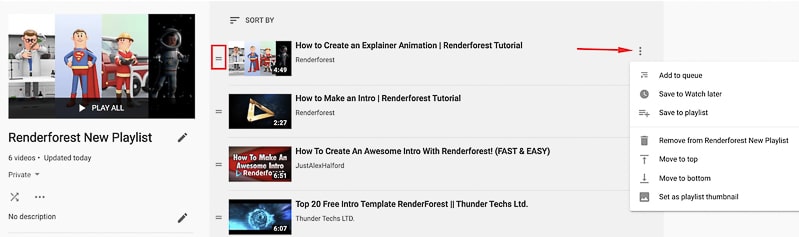
現在,讓我們看一下創建播放列表的第二種更簡單的方法。 為此,您需要轉到要添加到播放列表的視頻。 它可以是您自己的視頻,也可以是您剛剛找到的不錯的新曲目。 視頻打開後,單擊右下角菜單上的“保存”按鈕。
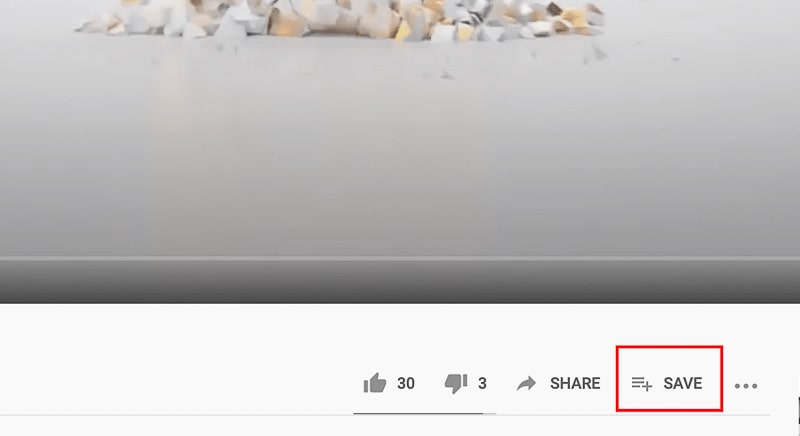
將出現一個彈出窗口,其中包含您創建的所有播放列表(如果有)的列表。 如果沒有,您將有兩個選擇:將視頻添加到“稍後觀看”(YouTube 的私人默認播放列表),或創建一個新的。 選擇“創建新的播放列表”繼續前進。

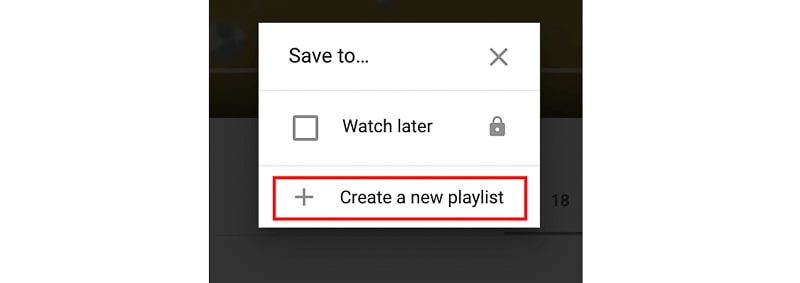
在下一個窗口中,輸入名稱,像之前一樣選擇隱私設置,然後點擊創建。
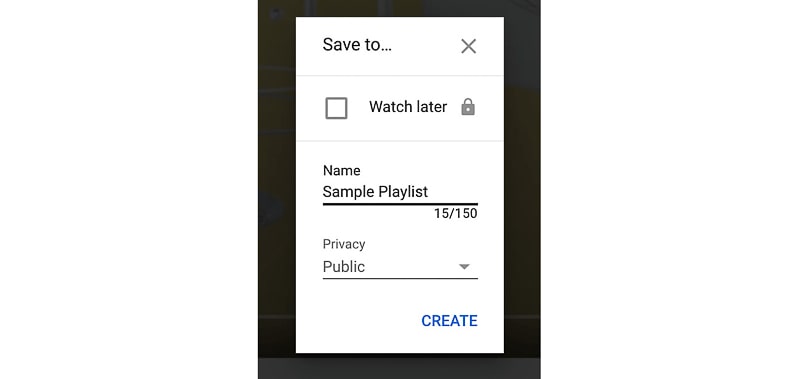
播放列表將被創建,您選擇的視頻將自動添加到那裡。 但是,這一次您不會被重定向到播放列表。
您可以從您的頻道和左上角的菜單訪問播放列表。 但是請記住,只有公開的播放列表才會顯示。 要訪問“私人”或“不公開”播放列表,您需要使用左側的面板。

如何編輯 YouTube 播放列表
讓我們看看創建 YouTube 播放列表後如何對其進行編輯。 從我們用來將視頻添加到播放列表的同一菜單中,選擇“播放列表設置”。
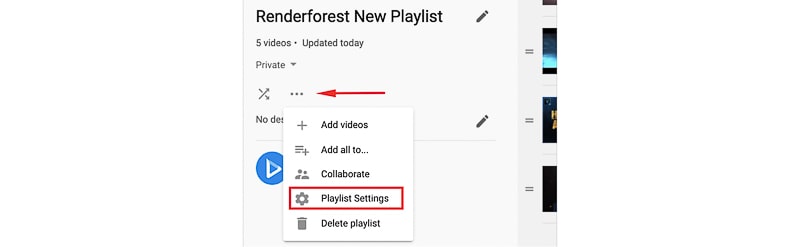
從彈出菜單中,您可以禁止嵌入,並選擇將新視頻添加到播放列表的頂部。 如需更多編輯選項,請使用“高級設置”。
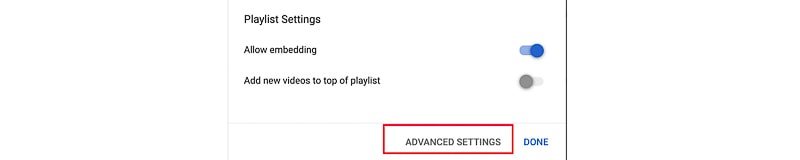
在下一頁上,您可以編輯隱私和管理視頻的排序。 其他選項包括再次允許或禁止嵌入播放列表,以及為播放列表設置官方系列。 此功能不適用於包含其他用戶視頻的播放列表。
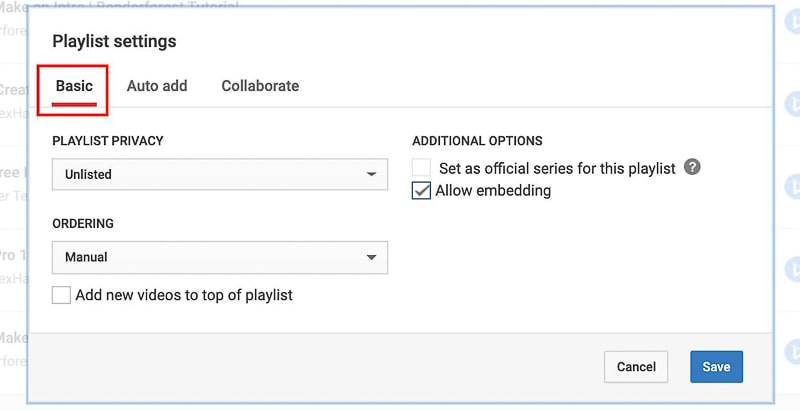
“自動添加”是另一個很棒的工具,可以簡化將視頻組織到播放列表中的過程。 它允許您定義一組規則,符合這些規則的上傳視頻將自動添加到選定的播放列表中。 假設您經常創建繪圖教程以及其他視頻。 您可以設置規則,將標題中包含“繪畫”一詞的所有視頻自動收集到您選擇的播放列表中。

在“協作”部分,您可以選擇使播放列表可用於協作。 您將獲得一個鏈接,其他用戶可以通過該鏈接向播放列表添加或刪除視頻。 一旦您不再想繼續協作,只需返回並停用鏈接即可。
該功能不適用於“私人”播放列表,因此請確保在允許協作之前將播放列表設為“公開”或“不公開”。 更改設置並對結果感到滿意後,單擊保存以將其付諸實施。 如果需要,您可以隨時返回以進一步編輯播放列表。

就是這樣! 現在您知道如何創建 YouTube 播放列表,以及如何訪問它的一些基本設置。
YouTube 默認播放列表
除了您創建的播放列表外,您的 YouTube 頻道還附帶默認播放列表:喜歡的視頻、稍後觀看和歷史記錄。 讓我們來看看他們中的每一個。
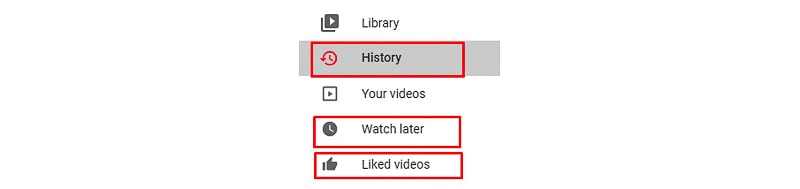
觀看記錄
顧名思義,歷史就是你看過的所有視頻的集合。 您的搜索歷史僅供您使用; 您不能發送或以其他方式與任何人分享。 您可以刪除它,使用它來查找您觀看的視頻,過濾評論和社區,或在“管理所有活動”選項卡中管理歷史記錄設置。
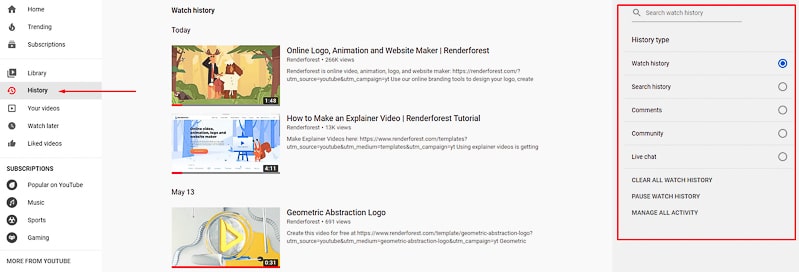
稍後觀看
現在,想像一種情況:您正在瀏覽 YouTube 並遇到一個您非常想觀看但現在無法觀看的視頻。 這就是“稍後觀看”播放列表提供幫助的地方。 只需將鼠標懸停在視頻上,然後選擇右上角出現的小時鐘圖標。

該視頻將出現在您的“稍後觀看”列表中,您可以隨時從左側菜單中訪問它。 您的“稍後觀看”列表又是私密的,只有您可以訪問。
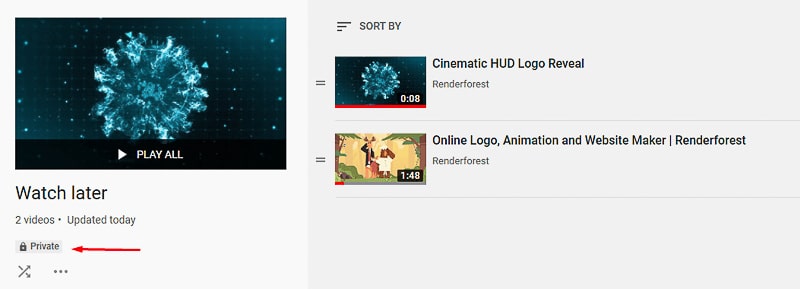
喜歡的視頻
YouTube 為我們提供支持創作者的絕佳工具之一是“贊”按鈕。 然後它將我們喜歡的所有視頻收集到一個地方,即“喜歡的視頻”播放列表。
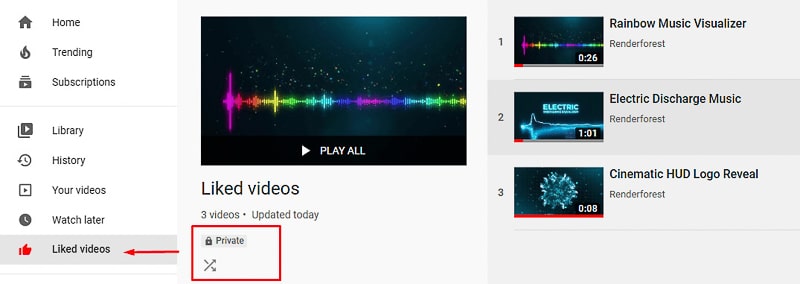
這些視頻按從最近喜歡到最舊的順序排列。 與其他默認播放列表一樣,“喜歡的視頻”是私有的,不能共享。
結論
創建 YouTube 播放列表很簡單 - 只需點擊幾下 - 但它可以通過多種方式提高您在 YouTube 上的存在感。 檢查出來,探索提供的工具。 如果您有業務,請嘗試將播放列表納入您的YouTube 宣傳策略,您很快就會看到好處。 希望這個分步指南將為您簡化從它們開始的過程。
需要有關如何為視頻增添趣味的想法嗎? 使用可以合併到視頻中的YouTube 徽標為您的頻道打上烙印。 或者瀏覽我們包含 800 多個模板的豐富模板庫,找到能夠為您改變視頻創作的模板。 點擊按鈕開始:
現在試試
